- Ordinateurs et électronique
- Imprimer & Scan
- Imprimantes d'étiquettes
- Konica Minolta
- magicolor 7300
- Manuel du propriétaire
Manuel du propriétaire | Konica Minolta magicolor 7300 Manuel utilisateur
Ajouter à Mes manuels49 Des pages
▼
Scroll to page 2
of
49
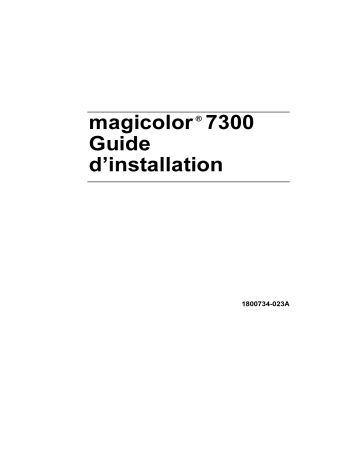
® magicolor 7300 Guide d’installation 1800734-023A Remerciements Vous venez d’acheter une imprimante magicolor 7300. Nous vous en remercions et vous félicitons pour cet excellent choix. Votre magicolor 7300 a été spécialement conçue pour fonctionner de manière optimale dans des environnements Windows, Macintosh et autres. Marques KONICA MINOLTA et le logo KONICA MINOLTA sont des marques ou des marques déposées de KONICA MINOLTA HOLDINGS, INC. magicolor est une marque ou une marque déposée de KONICA MINOLTA PRINTING SOLUTIONS U.S.A., INC. Ce produit utilise le Software Developer Kit de Peerless Systems Corporation. Copyright © 2001 par Peerless Systems Corporation. Tous droits réservés. Ce produit utilise le NEST Office SDK de Novell, Inc. Copyright © 1999 par Novell, Inc. NEST est une marque de Novell, Inc. aux Etats-Unis et dans d’autres pays. Attestation de propriété Le logiciel à codage numérique intégré dans votre imprimante est soumis au Copyright © 2003 par KONICA MINOLTA BUSINESS TECHNOLOGIES, INC. Tous droits réservés. Ce logiciel ne peut être reproduit, modifié, visualisé, transféré ou copié sous quelle que forme et de quelle que manière que ce soit, sur quel que support que ce soit, en totalité ou en partie, sans l’autorisation écrite expresse de KONICA MINOLTA BUSINESS TECHNOLOGIES, INC. Copyright Ce guide est soumis au Copyright © 2003 par KONICA MINOLTA BUSINESS TECHNOLOGIES, INC., Marunouchi Center Building, 1-6-1 Marunouchi, Chiyoda-ku Tokyo, 100-0005, Japon. Tous droits réservés. Il ne peut être copié en totalité ou en partie, ni transposé sur quel que support ou traduit dans quelle que langue que ce soit, sans l’autorisation écrite expresse de KONICA MINOLTA BUSINESS TECHNOLOGIES, INC. A propos de ce guide KONICA MINOLTA BUSINESS TECHNOLOGIES, INC. se réserve le droit de modifier le contenu de ce guide ainsi que le matériel qu’il décrit sans avis préalable. Ce guide a été rédigé avec toute la rigueur requise pour éviter inexactitudes et lacunes. Toutefois, KONICA MINOLTA BUSINESS TECHNOLOGIES, INC. ne couvre en aucune manière toute forme de garantie, expresse ou implicite, de commercialisation et d’adaptation à des fins particulières que pourrait induire ce guide. KONICA MINOLTA BUSINESS TECHNOLOGIES, INC. décline toute responsabilité concernant des erreurs pouvant être contenues dans ce guide ou des dommages fortuits, particuliers ou indirects pouvant résulter de la fourniture de ce guide ou de son emploi pour utiliser le matériel ou être liés au fonctionnement du matériel ainsi utilisé. Enregistrement de l’imprimante Via Internet—Suivez les instructions fournies sur le site printer.konicaminolta.net/ register. Via le CD-ROM Software Utilities—Suivez les instructions fournies sur le CD-ROM. Table des matières Présentation de l’imprimante ......................................................................... 1 Documentation ........................................................................................... 2 Encombrement ........................................................................................... 3 Emplacement et environnement ................................................................. 3 Composants de l’imprimante ...................................................................... 4 Consommables et accessoires .................................................................. 6 Protection antistatique ................................................................................... 7 Installation de l’imprimante ............................................................................ 7 Contenu de la livraison ............................................................................... 7 Déballage de l’imprimante .......................................................................... 8 Installation des unités d’impression .......................................................... 13 Installation des cartouches de toner ......................................................... 19 Chargement du Bac 1 (bac universel) ...................................................... 21 Chargement du Bac 2 (bac standard) ...................................................... 24 Bac de sortie .................................................................................................. 26 Installation d’options ....................................................................................27 Branchement et démarrage .........................................................................27 Présentation du panneau d’interfaces ........................................................28 Autres étapes d’installation ..........................................................................28 Présentation du menu de configuration ......................................................30 Présentation du panneau de commande ....................................................31 Les voyants du panneau de commande ...................................................31 Les touches du panneau de commande ...................................................33 Sélection d’une langue pour les messages écran ....................................35 Sélection manuelle d’une adresse IP Ethernet .........................................36 Résolution de problèmes ..............................................................................38 Options et consommables ............................................................................40 Informations de sécurité ...............................................................................41 Considérations de garantie ..........................................................................45 ii Table des matières Présentation de l’imprimante Caractéristiques Détails Vitesse d’impression (ppm/pages par minute) (Couleur/Noir & Blanc) A4* : 21,6 Letter* : 20,5 Résolution native (dpi/points par pouce) 600 x 600 Résolution (dpi/points par pouce) 600 x 600 9600 x 600 SDRAM 256 Mo** Bac 1 universel, 250 feuilles en standard Bac 2 standard, 500 feuilles en standard Bac de sortie, 250 feuilles en standard Chargeur(s) papier inéférieur(s) (Bacs 3 et 4, 500 feuilles) en option (deux chargeurs peuvent être installés) Unité recto-verso*** avec bac d’alimentation manuelle feuille à feuille en option Parallèle IEEE-1284 en standard Ethernet 10BaseT/100BaseTX en standard USB 1.1 en standard Horodateur en standard Disque dur IDE interne en option 6x6x1 (standard) 6x6x4 (optimale) Notes : * Alimentation Bord long ** Extensible jusqu’à 512 Mo via deux emplacements DIMM— livrée avec un DIMM de 256 Mo dans un seul emplacement, l’autre étant réservé pour une extension de mémoire. *** L’impression recto-verso ne peut se faire que sur papier standard de 64 à 90 g/m2 (16–24 lbs). Pour connaître les autres options disponibles, voir “Options et consommables”, page 40. Présentation de l’imprimante 1 Documentation Si vous utilisez la version Acrobat PDF de ce guide, cliquez sur cette icône pour visualiser la procédure décrite en vidéo-animation QuickTime. Acrobat Reader ainsi qu’un lien de téléchargement QuickTime sont fournis sur le CD-ROM Documentation. Document Description Disponible Guide Ce document illustré vous permet d’installer d’installation aisément et rapidement votre imprimante. rapide en manuel et sur CD-ROM Documentation Guide Installation matérielle - Ce guide est celui que en manuel et sur d’installation vous êtes en train de consulter. Il vous donne CD-ROM des instructions pour installer l’imprimante et Documentation décrit ses panneaux d’interfaces et de commande. Guide d’utilisation Installation logicielle - Pour installer le logiciel, sur CD-ROM le pilote et le moniteur d’état de l’imprimante. Documentation Fonctionnement courant - Pour imprimer vos fichiers, recharger vos supports et remplacer les consommables. Ce guide vous indique aussi les options disponibles pour l’imprimante, comment la nettoyer et la maintenir, améliorer la qualité d’impression, gérer la couleur et résoudre d’éventuels problèmes. Il vous fournit les spécifications techniques de l’imprimante et des consignes de sécurité concernant son utilisation. 2 Reference Guide Ce guide fournit des instructions détaillées pour sur CD-ROM la configuration des menus et la mise en réseau Documentation à l’aide d’options de connexion et de configuration avancées. Service & Support Guide sur le CD-ROM Liste des contacts Service & Support Documentation après-vente à l’échelle mondiale. Pour obtenir les informations les plus récentes partout dans le monde, visitez le site www.konicaminolta.net/ printer/. Repacking Guide (Etats-Unis seulement) Ce guide vous fournit les printer.konicami nolta.net/ instructions nécessaires pour remballer, support transporter et stocker votre imprimante. Présentation de l’imprimante Encombrement 418 (16,5") 253 (10") 594 (23,4") 100 (4,0") 564 (22,2") 694 (27,3") 74 (30,4") 300 (11,8") Vue avant Vue de côté mm (pouces) Chaque chargeur papier inférieur proposé en option surélève l’imprimante d’environ 105 mm (4,1 pouces). Emplacement et environnement Installez l’imprimante... Sur une surface robuste, stable et plane (un crayon cylindrique placé au-dessus doit rester immobile). Près d’une prise de courant dédiée, facile d’accès, reliée à la terre et répondant aux spécifications de l’imprimante. Près de votre ordinateur, soit 2 m (6,5 pieds) maxi en connexion parallèle IEEE 1284 bidirectionnelle. Dans un espace dégagé facilitant son aération et l’accès de maintenance. Dans un local d’une température ambiante de 10° à 32,5° C (50° à 90,5° F) n’excédant pas 10° C (18° F) de variation/heure. Dans un local d’une humidité relative de 15 % à 85 % (sans condensation) n’excédant pas 20 % de variation/ heure. A une altitude de 0 à 3,000 m (0 à 9.842,5 pieds). A l’abri ou à l’écart... Du soleil, de sources de chauffage ou de climatisation, de courants d’air et de la poussière. D’un circuit électrique utilisé par des appareils à haute tension ou générateurs de bruit (ex. : Système de conditionnement d’air ou copieur) et de champs (électro-) magnétiques puissants (ex. : Réfrigérateur). De petits accessoires en métal d’usage courant (trombones, agrafes, etc.) De l’eau et des conduites d’eau, de produits liquides (ex. : Boissons), chimiques ou de vapeurs corrosives (ex. : Ammoniac). De fortes vibrations. De feux à l’air libre ou produits inflammables. Pour plus de détails, consultez le Guide d’utilisation disponible en format PDF sur le CD-ROM Documentation. Présentation de l’imprimante 3 WARNING! L’obstruction des grilles d’aération risque de provoquer un incendie. Attention Ne reliez pas le fil de terre de l’imprimante à une conduite d’eau ou de gaz ou à une prise de terre pour téléphone. Composants de l’imprimante Les illustrations ci-dessous vous permettent de localiser les différents composants de l’imprimante auxquels il est fait référence dans ce guide. Vue avant/côté droit 1 2 3 4 5 6 7 8 9 10 11 Bac de sortie (250 feuilles) Butée des imprimés 1 2 11 Panneau de commande avec écran de messages 10 Porte avant Bac 1 (format universel, 250 feuilles) Bac 2 (500 feuilles) Loquet - porte latérale droite Porte latérale droite Filtre aspirant Grille d’aération Rallonge du bac de sortie pour transparents 3 4 5 6 7 8 9 19 12 Vue arrière/côté gauche 12 13 14 15 16 17 18 19 4 13 Filtre à ozone Grille d’aération 18 14 Panneau d’interfaces Prise du cordon secteur Interrupteur Marche/Arrêt Grille d’aération Capot accès carte contrôleur 15 16 17 Clips accès carte contrôleur Présentation de l’imprimante Vue intérieure avant 20 21 22 23 24 Loquet cartouche de toner 20 Cartouche de toner 21 Levier de verrouillage de l’unité d’impression 22 Unité d’impression 23 Levier du détecteur AIDC 24 Vue intérieure droite 25 26 27 28 Unité de fixation Courroie et rouleau de transfert 25 Cadran de rectification d’alimentation papier (cadran pour alimentation papier manuelle) 26 27 Porte latérale droite 28 Vue avec options installées 29 30 31 32 33 34 35 36 37 Bac 1 (universel, 250 f.) Bac 2 (standard, 500 f.) Bac 3 (chargeur papier inférieur optionnel, 500 f.) Bac 4 (chargeur papier inférieur optionnel, 500 f.) 37 36 29 30 35 Levier de rectification d’alimentation papier Levier de déblocage - bac d’alimentation manuelle 31 32 Bac d’alimentation manuelle feuille à feuille Porte de l’unité recto-verso Loquet - porte unité recto-verso Présentation de l’imprimante 33 34 5 Consommables et accessoires 38 39 43 42 40 44 47 6 45 47 46 38 39 40 41 42 43 44 45 46 41 Cartouche de toner (jaune, magenta, cyan ou noir) Unité d’impression (jaune, magenta, cyan ou noir) Réceptacle de toner usagé Unité de fixation Rouleau d’entraînement papier (pour le bac 1) Rouleau d’entraînement papier (pour les bacs 2 à 4) Rouleau de séparation papier (pour le bac 1) Rouleau de séparation papier (pour les bacs 2 à 4) Etats-Unis seulement : socle à roulettes (pour imprimante sans armoire-socle) Armoire-socle (avec roulettes incorporées) Présentation de l’imprimante Protection antistatique Attention Il est très important de protéger l’imprimante contre toute décharge électrostatique dommageable lors des opérations de maintanenace. Si vous ne possédez pas de bracelet antistatique, déchargez-vous de toute électricité statique en touchant une surface mise à la terre avant d’intervenir sur l’imprimante. Installation de l’imprimante WARNING! L’imprimante pèse environ 56,8 kg (125,2 lbs) avec les consommables. Il est donc conseillé de vous faire aider pour la soulever et la déplacer. Contenu de la livraison Imprimante (avec réceptacle de toner usagé et bacs 1 et 2 installés) Quatre cartouche de toner Quatre unités d’impression Un réceptacle de toner usagé de rechange (avec couvercle) Stockez ce réceptacle en lieu sûr. Le couvvercle est utilisé lors du remplacement du réceptacle installé. Rallonge pour bac de sortie (utilisée pour l’impression de transparents) Etiquettes de formats papier pour les bacs 1 et 2 Cordon secteur 2 CD-ROM : Software Utilities et Documentation Guide d’installation Guide d’installation rapide L’imprimante est livrée sans câble d’interface. Vous pouvez vous procurer ces câbles auprès de votre fournisseur ou dans un magasin d’informatique. Protection antistatique 7 Déballage de l’imprimante 1 Nous vous recommandons vivement de conserver les éléments d’emballage en cas de transport ultérieur de l’imprimante. Ouvrez le carton au sommet et retirez les boîtes contenant les cartouches de toner, les unités d’impression et les accessoires. Unités d’impression Accessoires (Cordon secteur, Rallonge du bac de sortie**, Etiquettes et Documents). Cartouches de toner Réceptacle de toner usagé de rechange (avec couvercle)* 2 Soulevez le carton pour dégager l’imprimante. * Réceptacle de toner usagé de rechange (avec couvercle): Stockez-le en lieu sûr. le couvercle est utilisé lors du remplacement du réceptacle. ** Rallonge du bac de sortie utilisée pour l’impression de transparents. 8 Installation de l’imprimante 3 4 Retirez la housse en plastique protégeant l’imprimante. Avec l’aide d’une autre personne, soulevez l’imprimante hors du carton. Attention Pour soulever l’imprimante, prenez-la fermement par ses poignées de transport ; en la prenant autrement, vous risquez le l’endommager ou de la laisser tomber. 5 6 Pour assurer une qualité d’impression optimale et une durée de vie maximum des consommables, placez l’imprimante sur une surface plane, stable et robuste. Retirez tous les adhésifs à l’extérieur de l’imprimante, sauf l’étiquette de protection de l’unité de fixation. Etiquette de protection de l’unité de fixation Installation de l’imprimante 9 7 Ouvrez le Bac 1 (bac universel de 250 feuilles). Attention Prenez soin de ne pas toucher le rouleau d’entraînement du papier . Si vous le touchez par mégarde, essuyez-le avec un chiffon sec. 8 9 10 Retirez les deux morceaux d’adhésif et les éléments d’emballage du volet de compression du papier. Refermez le Bac 1. Ouvrez le Bac 2 (bac standard de 500 feuilles). Attention Prenez soin de ne pas toucher le rouleau d’entraînement du papier . Si vous le touchez par mégarde, essuyez-le avec un chiffon sec. 11 12 Retirez les deux morceaux d’adhésif et les éléments d’emballage . Laissez la feuille de mylar (plastique) fixée sur la surface du volet de compression du papier. Refermez le Bac 2. Attention Ne branchez pas l’imprimante avant qu’on ne vous l’ait indiqué. 10 Installation de l’imprimante 13 Tirez sur le loquet de la porte latérale droite et ouvrez la porte. Attention Ne touchez pas aux fils et connecteurs à l’intérieur de la porte latérale droite (indiqués sur l’illustration) car, vous risquez d’endommager les composants électroniques de l’imprimante par une décharge d’électricité statique. 14 Abaissez les deux leviers de l’unité de fixation , puis tirez sur l’étiquette afin de retirer les deux équerres de transport .. 15 Nous vous conseillons vivement de conserver ces équerres de transport en cas de déplacement ou de transport ultérieur de l’imprimante. Fermez la porte latérale droite. Installation de l’imprimante 11 Intermezzo Si vous n’envisagez pas d’utiliser (d’allumer) l’imprimante pendant plus de quinze jours, abaissez les leviers de l’unité de fixation , puis remettez en place les équerres de transport sur l’unité de fixation.Relevez les deux leviers de l’unité de fixation dans leur position initiale . Côté gauche Côté droit Refermez la porte latérale droite en faisant passer à l’extérieur l’étiquette rattachée aux deux équerres de transport. N’oubliez pas de retirer ces équerres avant de recommencer à imprimer. Si vous ne disposez plus des équerres de transport, vous pouvez également procéder comme suit : abaissez les leviers de l’unité de fixation , puis refermez la porte latérale droite. Avant de recommencer à imprimer, relevez les deux leviers dans leur position initiale. Côté gauche Côté droit Attention Si vous imprimez en laissant les leviers de l’unité de fixation abaissés, les images risquent de ne pas être correctement fixées sur le support. 12 Installation de l’imprimante 16 17 Ouvrez la porte avant en la tirant de chaque côté. Retirez le réceptacle de toner usagé en le tirant vers vous par la poignée fixée à son couvercle. Nous vous conseillons vivement de conserver le couvercle du réceptacle en cas de déplacement ou de transport ultérieur de l’imprimante. Installation des unités d’impression 1 2 3 La porte avant étant toujours ouverte, saisissez d’une main la poignée du levier de verrouillage des unités d’impression. De l’autre main, soutenez le levier par en-dessous. Tirez la poignée vers vous pour déverrouiller le levier. Tirez l’extrémité gauche du levier vers vous afin de l’ouvrir à un angle de 45°. Attention Si vous ouvrez le levier de à un trop grand angle, il risque de sortir de son axe avant que vous ne soyez prêt à le retirer. Prenez garde de ne pas le laisser tomber. Installation de l’imprimante 13 4 5 6 Poussez l’extrémité droite du levier vers l’imprimante afin de dégager le levier de son axe , puis tirez le levier vers vous afin de le retirer (). Déballez l’unité d’impression jaune. Laissez la nouvelle unité d’impression dans son emballage en aluminium, et en la prenant par ses extrémités gauche et droite, renversez-la vers vous (sens dessus dessous). Attention Ne renversez pas l’unité d’impression en la retournant sur le côté droit ou gauche car le toner risque de se répartir inégalement à l’intérieur. 14 Installation de l’imprimante 7 8 Secouez doucement l’unité d’impression cinq à six fois de suite de gauche à droite. Renversez l’unité d’impression vers l’avant. 9 10 Consultez les “Instructions d’utilisation” qui figurent à l’avant de l’emballage en aluminium. Ouvrez l’emballage en aluminum, et retirez-en l’unité d’impression. Prenez l’unité d’impression par sa poignée d’une main, et par son bouton de l’autre main. Attention L’unité d’impression est très sensible à la lumière ; ne la retirez pas de son emballage tant que vous n’êtes pas prêt à l’installer. Protégez-la de la lumière et installez-la dès que possible. Installation de l’imprimante 15 Prenez garde de ne pas toucher ou abîmer la surface verte de la cartouche OPC. Si vous devez poser l’unité d’impression avant de l’installer, faites-le sur une surface plane et sur le côté opposé à la cartouche OPC. Prenez soin de ne pas toucher aux terminaux se trouvant sur l’unité d’impression car vous risquez d’endommager les composants électroniques de l’unité par une décharge d’électricité statique. Tout dommage résultant d’une manipulation incorrecte de l’unité d’impression n’est pas couvert par sa garantie. 11 Vérifiez que la couleur de l’unité d’impression est identique à la couleur indiquée dans le logement où elle doit être installée. L’ordre des logements destinés à recevoir les unités d’impression est le suivant : jaune, magenta, cyan et noir. 12 Introduisez l’unité d’impression jaune sur environ 10 cm (4 pouces) dans son logement, selon le sens indiqué par la flèche . 13 14 Lâchez la poignée de l’unité d’impression, et en poussant l’unité par son bouton, faites-la glisser doucement et aussi loin que possible dans l’imprimante. L’unité doit glisser aisément, sans qu’il soit nécessaire de forcer. Répétez les étapes 5 à 13 pour installer les unités d’impression des autres couleurs dans l’ordre suivant : magenta, cyan et noir. 16 Les unités d’impression ne sont pas fixées tant que leur levier de verrouillage n’est pas mis en place. Installation de l’imprimante 15 16 17 Vérifiez que les picots de placement sur les unités d’impression entrent dans les trous correspondants dans le châssis de l’imprimante. Après avoir installé les unités d’impression pour les quatre couleurs, mettez en place leur levier de verrouillage. En tenant le levier à deux mains, accrochez l’extrémité droite du levier sur son axe , puis tirez le levier vers vous . Assurez-vous que l’extrémité droite est bien fixée sur son axe. Tirez la poignée du levier de verrouillage vers vous, puis insérez l’extrémité gauche du levier dans son support de fixation sur l’imprimante. Attention Avant de fixer le levier de verrouillage, vous devez auparavant tirer sa poignée vers vous. Si vous essayez de fixer le levier sans avoir tiré sa poignée vers l’extérieur, son extrémité gauche ne peut pas être correctement insérée. Installation de l’imprimante 17 L’imprimante est équipée d’un indicateur permettant de vérifier l’installation du levier de verrouillage sur son support de fixation. Le levier est correctement installé quand, après avoir inséré son extrémité gauche dans le support, ce dernier n’est pas entièrement recouvert par l’indicateur. L’utilisateur n’a pas à manipuler cet indicateur d’installation. 18 Ramenez la poignée du levier de verrouillage vers l’imprimante afin de verrouiller les unités d’impression. 19 20 Si le levier de verrouillage des unités d’impression et sa poignée ne sont pas correctement placés, la porte avant de l’imprimante ne peut pas être fermée. Décollez l’adhésif fixant l’onglet du film de protection supérieur de l’unité d’impression jaune, puis retirez le film en le tirant droit vers vous. Répétez cette opération pour les trois autres unités d’impression : magenta, cyan et noir. Retirez le film de protection inférieur de l’unité d’impression jaune en le tirant droit vers vous. Répétez cette opération pour les trois autres unités d’impression : magenta, cyan et noir. Attention En retirant le film de protection, prenez garde de ne pas tacher vos mains ou vos vêtements avec le possible résidu de toner sur le film. Le toner est un produit non toxique. Sur les mains, les salissures de toner se nettoient à l’eau froide ou avec un savon doux. Sur les vêtements, il suffit d’épousseter la poudre, et s’ils sont lavables, de laver toute trace résiduelle à l’aide d’eau froide, et non d’eau chaude. 18 Installation de l’imprimante WARNING! Si vous recevez du toner dans les yeux, rincez-vous immédiatement à l’eau froide, et consultez un ophtalmologiste. Des informations de Sécurité MSDS (Material Safety Data Sheets) sont disponibles sur le site printer.konicaminolta.net/support (cliquez sur “Answer base”). Installation des cartouches de toner Installez les cartouches de toner en suivant le même ordre de couleurs que les unités d’impression (de droite à gauche : jaune, magenta, cyan et noir). Quand vous installez une cartouche, veillez à ne pas répandre du toner. 1 2 Déballez la cartouche de toner jaune. Pour décompacter le toner à l’intérieur de la cartouche, secouez-la énergiquement à l’horizontale 10 fois de suite ou plus. Attention Ne secouez pas la cartouche verticalement. Prenez soin de ne pas tenir la cartouche par son volet. 3 Ensuite, pour répartir également le toner à l’intérieur de la cartouche, secouez-la doucement plusieurs autres fois de suite à l’horizontale. Installation de l’imprimante 19 4 Vérifiez la couleur de l’étiquette sur l’imprimante, puis introduisez doucement la cartouche de la même couleur dans son logement. La flèche à l’extrémité de la cartouche indique le sens dans lequel elle doit être introduite. 5 Vérifiez que le levier situé au sommet de la cartouche de toner, se trouve en position haute comme indiqué sur l’illustration ci-contre. Si ce levier ne se trouve pas en position haute , la cartouche de toner n’est pas correctement installée. Vous devez alors la réinstaller. 20 Installation de l’imprimante 6 Tournez le bouton de la cartouche vers la droite. Vérifiez que le symbole de cadenas apparaît dans la fenêtre du bouton. 7 8 Si le bouton n’est pas correctement positionné, la porte avant ne peux pas être fermée. Répétez les étapes 1 à 6 pour installer les autres cartouches. Refermez doucement la porte avant de l’imprimante. Chargement du Bac 1 (bac universel) Le Bac 1 (bac universel) accepte tous les types de support utilisables par l’imprimante. Pour connaître les supports couramment homologués, consultez le site printer.konicaminolta.net/support. Pour toute commande de supports transparents homologués, visitez www.q-shop.com. Pour savoir comment charger les différents types de support, reportez-vous à la section “utilisation des supports” du Guide d’utilisation. Attention Ne mélangez pas différents types/formats de support dans les bacs. 1 2 Ouvrez le bac. Appuyez sur le volet de compression du support jusqu’à ce qu’il s’enclenche. Attention Veillez à ne pas toucher le rouleau d’entraînement du support . Si vous le touchez, essuyez-le avec un chiffon sec. Installation de l’imprimante 21 3 Pressez sur les deux guides papier afin de les déplacer sur la position appropriée pour le format du support que vous allez charger. Pour un format de 311 x 457 mm (12,25 x 18 pouces), ajustez les guides papier du bord arrière. 4 Aérez un paquet d’environ 250 feuilles. 5 6 Si le support est recourbé, aplatissez-le avant de le charger. Alignez les bords du paquet, et placez-le dans le bac avec la face imprimable dirigée vers le haut. 22 N’aérez pas les transparents avant de les charger, car l’électricité statique que vous générez ainsi peut provoquer des bourrages. Une flèche sur l’emballage du support indique en général le côté imprimable. Ne chargez pas le bac au-dessus de la limite de remplissage . Installation de l’imprimante 7 Déplacez les guides papier contre les bords du paquet. Attention Après avoir chargé le support, ajustez toujours les guides papier. Des guides mal ajustés peuvent être à l’origine d’une mauvaise qualité d’impression, de bourrages, voire de dégâts matériels. 8 9 Refermez le Bac 1. Collez l’étiquette appropriée pour le format chargé. Installation de l’imprimante 23 Chargement du Bac 2 (bac standard) Le Bac 2 (bac standard) ne s’utilise que pour du papier standard ou recyclé. Pour connaître les supports couramment homologués, consultez le site printer.konicaminolta.net/support. Pour savoir comment charger les différents types de support, reportez-vous à la section “utilisation des supports” du Guide d’utilisation. 1 2 Ouvrez le bac. Appuyez sur le volet de compression du support jusqu’à ce qu’il s’enclenche. Attention Veillez à ne pas toucher le rouleau d’entraînement du papier . Si vous le touchez, essuyez-le avec un chiffon sec. 3 Si nécessaire, retirez le guide papier de longueur, puis replacez-le suivant le format papier à charger. 3 4 24 Installation de l’imprimante 4 5 6 Aérez un paquet d’environ 500 feuilles de papier standard, recyclé ou à en-tête. Si le papier est recourbé, aplatissez-le avant de le charger. Alignez les bords du paquet, et placez-le dans le bac avec la face imprimable dirigée vers le haut. 7 Une flèche sur l’emballage du papier indique en général le côté imprimable. Ne chargez pas le bac au-dessus de la limite de remplissage . Déplacez le guide papier avant contre les bords du paquet chargé. Attention Après avoir chargé le papier, ajustez toujours les guides papier. Des guides mal ajustés peuvent être à l’origine d’une mauvaise qualité d’impression, de bourrages, voire de dégâts matériels. 8 9 Refermez le Bac 2. Collez l’étiquette appropriée pour le format chargé. Installation de l’imprimante 25 Bac de sortie Tous les imprimés sont réceptionnés, faces imprimées vers le bas, dans le bac de sortie au sommet de l’imprimante. Quand ce bac atteint sa capacité de remplissage maximum, le message BAC SORTIE PLEIN/RETIRER SUPPORT s’affiche sur l’écran du panneau de commande. Suivant le type de support utilisé et les conditions de l’environnement d’exploitation, les imprimés peuvent tomber hors du bac. Pour éviter cela, utilisez la butée permettant de les retenir. Afin d’éviter une accumulation d’électricité statique, retirez les transparents du bac de sortie aussitôt que possible. 26 Suivant le type de transparents utilisé et l’environnement d’exploitation, les transparents peuvent se recourber dans le bac de sortie. Pour améliorer leur empilage, installez la rallonge du bac de sortie avant de les imprimer. Bac de sortie Installation d’options Attention Eteignez et débranchez toujours l’imprimante avant d’installer des options. Si vous avez acheté des options pour votre imprimante (telles qu’un chargeur papier inférieur, une unité recto-verso ou une extension de mémoire), procédez maintenant à leur installation. Suivez les instructions fournies avec l’option ou, à défaut, reportez-vous aux instructions décrites dans le Guide d’utilisation qui se trouve sur le CD-ROM Documentation. Branchement et démarrage 1 2 Assurez-vous que l’imprimante est éteinte. Branchez le cordon secteur sur l’imprimante et sur une prise de courant dédiée, reliée à la terre et protégée contre les surtensions. 3 Conformément aux instructions de la norme UL, “Le dispositif interne de l’appareil est considéré comme étant le disjoncteur principal”. Allumez l’imprimante. Au bout d’environ 100 secondes, le message READY/MAGICOLOR 7300 s’affiche sur l’écran du panneau de commande et une page d’initialisation s’imprime. Si ce message n’apparaît pas, veuillez revoir les étapes d’installation. Attention N’éteignez ou ne débranchez jamais l’imprimante quand elle reçoit des données, imprime ou effectue ses réglages automatiques en mode Economie d’énergie. Vérifiez auparavant qu’elle est ‘EN ATTENTE’. Installation d’options 27 Après 30 minutes d’inactivité, l’imprimante se met automatiquement en mode Consommation d’électricité réduite (Economie d’énergie). Vous pouvez modifier ce délai dans le menu DÉFAUT SYS/ECONOMIE ENERGIE/CHRONO SOMMEIL. Présentation du panneau d’interfaces Port parallèle A l’aide d’un câble parallèle bidirectionnel Centronics IEEE 1284, reliez le port parallèle de l’imprimante au port parallèle de votre ordinateur. Port USB A l’aide d’un câble USB 1.1 (Type B) reliez le port USB de l’imprimante au port USB de votre ordinateur. Port Ethernet Branchez un câble Ethernet, paire torsadée, sur le port Ethernet (RJ45) de l’imprimante afin d’établir une connexion réseau 10BaseT/100BaseTX. Autres étapes d’installation Vous avez maintenant terminé l’installation matérielle de votre imprimante. Il vous reste néanmoins quelques étapes importantes à effectuer : 1 2 Si votre langue est autre que l’anglais, reportez-vous à la section “Sélection d’une langue pour les messages écran”, page 35. Sélectionnez la langue dans laquelle vous voulez voir apparaître les messages. Si vous établissez une connexion parallèle ou USB, passez à l’étape 3. Si vous établissez une connexion via Ethernet, définissez votre adresse IP (Internet Protocol). Avec DHCP—Si votre réseau supporte le protocole DHCP (Dynamic Host Configuration Protocol), l’adresse IP est automatiquement attribuée par le serveur DHCP quand vous allumez votre impruimante (consultez le Reference Guide, disponible en PDF sur le CD-ROM Documentation). Sans DHCP—Si vous n’utilisez pas le protocole DHCP, vous pouvez définir l’adresse IP de deux manières : Automatiquement, via le programme d’installation KONICA MINOLTA sur le CD-ROM Software Utilities 28 Présentation du panneau d’interfaces 3 4 Manuellement, comme décrit à la section “Sélection manuelle d’une adresse IP Ethernet”, page 36. Connectez l’imprimante à votre ordinateur ou à un réseau. Utilisez le CD-ROM Software Utilities et suivez les instructions à l’écran pour installer le pilote et les utilitaires de l’imprimante. En fonction de votre environnement, plusieurs options d’installation sont disponibles : Windows—Le programme AutoInstaller sur le CD-ROM permet une installation aisée, mais si vous souhaitez installer le pilote et les utilitaires de l’imprimante manuellement , reportez-vous à la section “Installation logicielle” du Guide d’utilisation disponible en PDF sur le CD-ROM Documentation. Windows NT ne supporte pas le Plug & Play. Quand le menu dynamique s’affiche pour installer le pilote à partir d’un emplacement, sélectionnez “Définir un emplacement” et non “A partir du CD-ROM”. Macintosh—Utilisez le programme d’installation Macintosh sur le CD-ROM pour installer un fichier PPD et autres utilitaires. Si l’installation ne peut pas être effectuée, même après avoir spécifié le CD-ROM, spécifiez l’emplacement du programme. Pour terminer l’installation, consultez la section “Installation logicielle” du Guide d’utilisation (en PDF sur le CD-ROM Documentation). Linux—Reportez-vous à la section “Installation logicielle” du Guide d’utilisation disponible en PDF sur le CD-ROM Documentation. Autres étapes d’installation 29 Présentation du menu de configuration PRET magicolor 7300 MENU PRINCIPAL MENU IMPRESSION MENU PRINCIPAL PAPIER MENU PRINCIPAL QUALITE MENU PRINCIPAL INTERFACE 3 MENU PRINCIPAL DEFAUT SYS 3 MENU PRINCIPAL SERVICE 4 Page Statistiq. Bac entrée AIDC Ethernet Langue Version Firmware Configuration Recto-verso 1 Alignement bacs Parallèle Economie Energie Compte Pages Liste Polices Copies Contrôle Buzzer Paramètre Usine Page de Démo Trier 2 PostScript Registration Changer Mot-Pass Carte Menu Format Lect DD 2 Liste Répertoire2 Horloge AutoContinuer Page d’Init Restaurer Défaut Notes: (1) S’affiche uniquement quand l’unité recto-verso en option est installallée. (2) S’affiche uniquement quand le disque dur en option est installé. (3) Si un mot de passe a été défini, celui-ci doit être saisi pour accéder à ce menu. Pour savoir comment définir un mot de passe, consultez le Reference Guide sur le CD-ROM Documentation. (4) Ce menu est utilisé par le personnel de maintenance. 30 Présentation du menu de configuration Présentation du panneau de commande Le panneau de commande situé au sommet de l’imprimante, vous permet d’intervenir sur son fonctionnement. Ce panneau comporte en outre un écran qui affiche l’état de l’imprimante ainsi que des messages d’avertissement. Cinq voyants (LED) indiquent l’état de l’imprimante. Un écran de messages affiche des informations d’état et de configuration. Huit touches vous permettent de contrôler la configuration de l’imprimante en accédant à ses fonctions les plus souvent utilisées. 5 6 7 8 9 10 11 Ecran de messages 12 13 1 2 3 4 Les voyants du panneau de commande N° Voyant LED Eteint Allumé 1 L’imprimante n’est pas prête à recevoir des données L’imprimante est prête à recevoir des données. 2 Pas de problème. Fixe : La cartouche de toner est presque vide ou l’unité d’impression arrive en fin de vie. Clignotant : La cartouche de toner est vide ou l’unité d’impression est arrivée en fin de vie. Remplacez la cartouche de toner ou l’uité d’impression par une nouvelle de même type. (accompagné d’un message d’état affiché sur l’écran). Présentation du panneau de commande 31 N° Voyant LED 3 Eteint L’imprimante ne reçoit pas de données. Allumé Clignotant : L’imprimante reçoit des données ou imprime. Fixe : Les données d’impression sont restées sur l’imprimante, par exemple, après une interruption de l’impression à la suite d’une erreur. (accompagné d’un message d’état affiché sur l’écran). 4 Pas de problème. L’imprimante requiert une intervention de l’opérateur. (accompagné d’un message d’état affiché sur l’écran). 5 (voir aussi 6 ci-après) 32 L’imprimante est en mode de fonctionnement normal. 5 6 L’imprimante est en mode Sommeil. En mode veille, demi-somme ou plein somme, le voyant s’allume. En mode plein somme, les voyants et les touches (sauf la touche Energy Saver) du panneau de commande sont désactivés. Présentation du panneau de commande Les touches du panneau de commande N° Touche Fonction 6 (voir aussi 5 ci-dessus) 5 6 Appuyez sur cette touche quand l’imprimante est en mode veille, demi-somme ou plein somme afin qu’elle effectue son cycle de préchauffage et retourne en mode de fonctionnement normal. Si l’imprimante se trouvait en mode plein somme, elle réactive aussi le panneau de commande. En mode de fonctionnement normal, maintenez cette touche enfoncée pendant deux secondes pour faire passer l’imprimante en mode plein somme, quel que soit le mode courant. L’imprimante ne peut toutefois pas passer en mode plein somme si elle ne se trouve pas dans l’état Prêt. Si le voyant Data est allumé ou clignotant ou si un menu est affiché, l’imprimante ne peut pas être mise en mode plein somme à l’aide de cette touche. 7 Appuyez sur cette touche pour quitter le menu de configuration. Si un message vous invite à confirmer (OUI/ NON) une opération, appuyez sur cette touche pour annuler (pour sélectionner “NON”). Les instructions pour utiliser cette touche s’affichent sur l’écran des messages. 8 Appuyez sur cette touche pour annuler votre travail d’impression. Quand vous définissez des paramètres, appuyez sur cette touche pour annuler vos entrées (telles que l’adresse IP). Si un message vous invite à confirmer (OUI/ NON) une opération, appuyez sur cette touche pour annuler (pour sélectionner “NON”). Les instructions pour utiliser cette touche s’affichent sur l’écran des messages. Présentation du panneau de commande 33 N° Touche 9 Fonction Appuyez sur cette touche pour vous déplacer vers la gauche dans la structure des menus. Appuyez sur cette touche pour vous déplacer vers la gauche dans les options de menu quand ces options sont des mots entiers et non des caractères séparés. 10 Appuyez sur cette touche pour vous déplacer vers le haut dans la structure des menus. Au niveau d’une valeur d’option pouvant être sélectionnée et modifiée caractère par caractère, appuyez sur cette touche pour remonter dans la liste des caractères disponibles. Quand vous saisissez des caractères (adresse IP) pour définir des paramètres, enfoncez cette touche pour afficher rapidement les incréments de la valeur affichée. 11 Appuyez sur cette touche pour vous déplacer vers la droite dans la structure des menus. Appuyez sur cette touche pour vous déplacer vers la droite dans les options de menu quand ces options sont des mots entiers et non des caractères séparés. 12 Appuyez sur cette touche pour vous déplacer vers le bas dans la structure des menus. Au niveau d’une valeur d’option pouvant être sélectionnée et modifiée caractère par caractère, appuyez sur cette touche pour descendre dans la liste des caractères disponibles. Quand vous saisissez des caractères (adresse IP) pour définir des paramètres, enfoncez cette touche pour afficher rapidement les décréments de la valeur affichée. 34 Présentation du panneau de commande N° Touche 13 Fonction Appuyez sur cette touche pour entrer dans la structure des menus. Dans structure des menus, et au niveau d’un menu cette touche permet de descendre dans ce menu Dans la structure d’un menu et au niveau d’une option, cette touche permet de sélectionner le choix affiché (quel que soit la position du curseur). Le choix sélectionné est alors en registré dans la mémoire non volatile. Sélection d’une langue pour les messages écran La langue définie par défaut pour les messages-écran du panneau de commande de l’imprimante est l’anglais. Vous pouvez toutefois afficher tous messages d’état et les menus de configuration en Allemand, Anglais, Français, Espagnol, Italien, Japonais, Portugais ou Tchèque, en procédant comme suit : Appuyez sur la (jusqu’à ce que) l’écran affiche : touche : READY MAGICOLOR 7300 MAIN MENU PRINT MENU MAIN MENU SYS DEFAULT LANGUAGE SET *ENGLISH Appuyez sur la touche s’affiche. exemple : Français jusqu’à ce que la langue voulue LANGUAGE *FRENCH Example : French LANGUAGE *FRENCH <*FRENCH > is selected. Présentation du panneau de commande 35 Appuyez sur la (jusqu’à ce que) l’écran affiche : touche : PRET MAGICOLOR 7300 Attention La langue sélectionnée ne devient effective qu’après avoir quitté le menu de configuration. Pour quitter le menu de configuration, appuyez sur la touche [Continue]. Sélection manuelle d’une adresse IP Ethernet Vous devez saisir une adresse IP unique, compatible avec votre environnement de réseau Ethernet local. Attention Avant de modifier l’adresse IP de l’imprimante, veuillez toujours en informer votre administrateur système. 1 2 Allumez votre imprimante. Utilisez le panneau de commande comme suit : Appuyez sur la touche : (jusqu’à ce que) l’écran affiche : PRET MAGICOLOR 7300 MENU PRINCIPAL MENU IMPRESSION MENU PRINCIPAL MENU INTERFACE MENU INTERFACE ETHERNET ETHERNET ADRESSE IP ADRESSE IP XXX.XXX.XXX.XXX 36 Présentation du panneau de commande Appuyez sur la touche : (jusqu’à ce que) l’écran affiche : Utilisez les touches et pour passer de l’une à l’autre des quatre valeurs à trois chiffres composant cette adresse. A l’aide des touches chaque valeur. et vous pouvez augmenter/diminuer Enfoncez la touche ou pour augmenter diminuer rapidement chaque valeur. relâchez la touche quand la valeur voulue s’affiche. Pour ne pas modifier l’adresse IP, appuyez sur la touche [Cancel] . ADRESSE IP XXX.XXX.XXX.XXX Pour confirmer la modification de l’adresse IP , appuyez sur la touche [Select]. REDEMARRAGE Pour quitter le menu de configuration, appuyez sur la touche [Continue]. PRET MAGICOLOR 7300 3 Vérifiez l’adresse IP en imprimant une page de configuration. Appuyez sur la (jusqu’à ce que) l’écran affiche : touche : PRET MAGICOLOR 7300 MENU PRINCIAL MENU IMPRESSION MENU IMPRESSION PAGE STATISTIQ. MENU IMPRESSION CONFIGURATION CONFIGURATION EN TRAITEMENT PRET MAGICOLOR 7300 Une page de configuration s’imprime. Présentation du panneau de commande 37 Résolution de problèmes Bien que votre imprimante ait été conçue pour fonctionner avec un maximum de fiabilité, un problème peut survenir. Le tableau suivant vous aide à identifier la cause de problèmes possibles à l’installation et à les résoudre. Pour tout autre problème, reportez-vous à la section “Résolution de problèmes” du Guide d’utilisation (en PDF sur le CD-ROM Documentation). Symptôme Cause Solution Aucun voyant ne s’allume et aucun message ne s’affiche sur le panneau de commande. La prise de courant secteur n’est pas alimentée. Assurez-vous que la prise de courant est alimentée. Impossible d’imprimer une page de configuration. Un message d’erreur s’affiche. Le cordon secteur n’est pas Eteignez l’imprimante, vérifiez le correctement branché sur la branchement du cordon secteur, prise de courant et/ou sur et rallumez l’imprimante. l’imprimante. L’imprimante n’est pas allumée. Allumez l’imprimante. La tension de la prise secteur n’est pas conforme aux spécifications de l’imprimante. Vérifiez que la tension d’alimentation est bien conforme aux spécifications. Cf. Annexe A du Guide d’utilisation en PDF sur le CD-ROM Documentation. Le bac ne contient pas de papier. Vérifiez que les bacs papier sont chargés et bien en place. Il y a un bourrage papier. Localiser le bourrage. Un consommable ou un bac Intervenez sur l’imprimante en est mal installé. fonction du message affiché. Il y a un bourrage papier. Un problème est survenu dans l’imprimante. Le voyant Vous n’avez pas attendu Ready est assez longtemps. allumé, mais PRET ne s’affiche pas sur l’écran des messages. Le préchauffage de l’imprimante prend environ 100 secondes. Avant de suposer un problème, assurez-vous d’attendre le temps nécessaire. Les imprimés sont comme "estompés" sur un côté. Mettez à niveau la surface qui supporte l’imprimante. 38 L’imprimante n’est pas installée sur une surface suffisamment plane. Résolution de problèmes Symptôme Cause L’imprimante ne L’imprimante n’est pas reçoit pas de prête. données de l’ordinateur. Solution Assurez-vous que l’imprimante est en ligne (voyant Ready allumé) et que l’écran des messages affiche PRET/MAGICOLOR 7300. Vérifiez le branchement de ces câbles sur les connecteurs. Assurez-vous que votre adresse IP est correcte. Si, après avoir suivi toutes les instructions ci-dessus, certains problèmes subsistent, consultez le Guide d’utilisation pour des instructions plus détaillées. Pour obtenir les coordonnées de l’agence KONICA MINOLTA la plus proche de vous, consultez : Le Service & Support Guide disponible en format PDF sur les CD-ROM Software Utilities et Documentation. Ce guide fournit une liste des contacts service et support après-vente dans de nombreux pays. Pour obtenir les informations les plus récentes partout dans le monde, visitez le site www.konicaminolta.net/printer/. Résolution de problèmes 39 Options et consommables Pour des informations d’achat, de références et de prix, contactez votre fournisseur local ou consultez le site www.konicaminolta.net/printer/. Vous pouvez commander des supports transparents homologués à l’adresse www.q-shop.com. Pour toute question, visitez le site printer.konicaminolta.net/support. Options Description Modules de mémoire DIMM (Dual In-Line Memory Modules) Unité recto-verso avec bac d’alimentation manuelle Remarque(s) La mémoire de l’imprimante peut être étendue jusqu’à 512 Mo via des modules DIMM de SDRAM de 128 ou 256 Mo, conformes PC-133, par le biais de deux emplacements DIMM—L’imprimante est livrée avec un seul module DIMM de 256 Mo sur un emplacement, l’autre étant libre pour recevoir les extensions. La fonction recto-verso ne peut être utilisée qu’avec du papier standard de 60 à 90 g/m2 (16–24 lb). Le bac d’alimentation manuelle s’utilise pour imprimer, feuille à feuille, sur support spécial (pouvant atteindre 900 mm (36 pouces) de long). En option. 30 Go. Lecteur de disque dur IDE interne Chargeur papier Incluant un bac papier de 500 feuilles (deux chargeurs inférieur peuvent être installés). Autres options et Voir disponibilités sur www.konicaminolta.net/printer/. accessoires (exemple : armoire imprimante) Consommables La durée de vie des consommables est calculée pour une impression continue de pages letter/A4 recto seul à un taux normal de couverture de 5% (Une page recto-verso = deux pages recto seul). Pour chaque consommable, elle tient compte de conditions d’utilisation spécifiques, telles que type et format de support. La durée de vie réelle dépendra de ces paramètres et d’autres variables telles que taille du fichier à imprimer et température et humidité ambiantes. Unité de fixation Rouleaux d’entraînement et de séparation du support Assemblage Unités d’impression (unités d’impression noir, cyan, magenta et jaune avec cartouches de toner de couleurs correspondantes) Cartouche de toner (noir, cyan, magenta et jaune) Réceptacle de toner usagé Notes : Les durées de vie des consommables sont indiquées dans le Guide d’utilisation disponible en format PDF sur le CD-ROM Documentation. 40 Options et consommables Informations de sécurité Toner Ne jetez jamais une cartouche ou du résidu de toner dans un feu à l’air libre. Des particules de toner incandescentes risquent de se disperser et de provoquer des brûlures corporelles ou d’autres dégâts. ATTENTION : Ne pas laisser à la portée des enfants. Sécurité Laser Cette imprimante feuille à feuille fonctionne au moyen d’un rayon laser. Ce rayon ne présente aucun danger, à condition que l’imprimante soit utilisée selon les instructions décrites dans ce guide. La radiation émise étant totalement confinée par des carters de protection internes et des capots extérieurs, le rayon laser ne peut sortir de la machine au cours d’une phase quelconque d’utilisation. Cette imprimante est homologuée produit laser de Classe 1 et n’émet donc pas de radiation aléatoire. Radiation laser interne Puissance de radiation moyenne maximum : 7,351 mW à l’ouverture laser de l’unité têtes d’impression Longueur d’onde : 770 à 800 nm Ce produit utilise une Diode Laser de Classe IIIb dotée d’un rayon laser invisible. Cette diode ainsi que le Miroir Polygonal de Numérisation sont incorporés dans l’unité têtes d’impression. Ouverture laser et étiquette de précaution laser Les composants internes de l’unité des têtes d’impression NE SONT PAS SOUMIS A MAINTENANCE. L’unité des têtes d’impression ne doit donc être, en aucun cas, ni démontée, ni ouverte. Unité des têtes d’impression Ouverture laser Ouverture laser et étiquette de précaution laser Ouverture laser Informations de sécurité 41 Etiquette de sécurité laser - Directive IEC60825-1 Précaution laser pour utilisateurs aux Etats-Unis—Réglementations CDRH Cette imprimante est homologuée comme produit laser de Classe I, conforme à la norme d’émission de radiations RPS (Radiation Performance Standard) suivant l’acte "Food, Drug, and Cosmetic" promulgué en 1990. Cette conformité est obligatoire pour tous produits laser commercialisés aux Etats-Unis ; elle relève des compétences du CDRH (Center for Devices and Radiological Health) de l’administration FDA (Food and Drug Administration) dépendante du département américain DHHS (Department of Health and Human Services). L’imprimante ne génère donc pas de radiation laser aléatoire. L’étiquette indiquée ci-dessous est une preuve de conformité avec les réglementations du CDRH et doit être collée sur tous produits laser commercialisés aux Etats-Unis. Etiquette de sécurité laser—Directive CDRH ATTENTION : Tous contrôles, réglages ou autres usages non spécifiés dans ce guide peuvent présenter un danger de radiation aléatoire. Ce produit est un semiconducteur laser. La puissance maximum de la diode laser est de 15 mW, et sa longueur d’onde se situe entre 770 et 800 nm. Notes internationales—Cordon secteur Pour votre imprimante 220~240 V ±10 % , le cordon d’alimentation secteur doit répondre aux spécifications suivantes : Minimum : 0.75 mm2 Minimum : H05 VV - F Le connecteur mâle est homologué dans le pays où l’équipement doit être installé, et le connecteur femelle est de type IEC 60320. 42 Informations de sécurité Notes internationales - Tension d’alimentation Avis aux utilisateurs norvégiens : Cet équipement est conçu pour fonctionner dans un environnement informatique où la tension ligne-à-ligne n’excède pas 240 V. Pour utilisateurs en Europe ATTENTION : Tous contrôles, réglages ou autres usages non spécifiés dans ce guide peuvent présenter un danger de radiation aléatoire. Ce produit est un semiconducteur laser. La puissance maximum de la diode laser est de 15 mW, et sa longueur d’onde se situe entre 770 et 800 nm. Pour utilisteurs au Danemark ADVARSEL Usynlig laserstråling ved åbning, når sikkerhedsafbrydere er ude af funktion. Undgå udsættelse for stråling. Klasse 1 laser produkt der opfylder sikkerhedskravene i IEC 60825. Dette er en halvlederlaser. Laserdiodens højeste effekt er 15 mW, og bølgelængden er 770-800 nm. Pour utilisateurs en Norvège ADVARSEL Dersom apparatet benyttes på annen måte enn spesifisert i denne bruksanvisningen, kan brukeren utsettes for usynelig laserstråling som overstiger grensen for lasere i klasse 1. Dette er en halvlederlaser. Maksimal effekt for laserdioden er 15 mW, og bølgelengden er 770-800 nm. Pour utilisateurs en Finlande LUOKAN 1 LASERLAITE VAROITUS! Laitteen käyttäminen muulla kuin tässä käyttöohjeessa mainitulla tavalla saattaa altistaa käyttäjän turvallisuusluokan 1 ylittävälle näkymättömälle lasersäteilylle. Tämä on puolijohdelaser. Laserdiodin suurin teho on 15 mW ja aallonpituus on 770–800 nm. VARO! Avattaessa ja suojalukitus ohitettaessa olet alttiina näkymättömälle lasersäteilylle. Älä katso säteeseen. Pour utilisateurs en Suède KLASS 1 LASERAPPARAT VARNING! Om apparaten används på annat sätt än i denna bruksanvisning specificerats, kan användaren utsättas för osynlig laserstrålning, som överskrider gränsen för laserklass 1. Detta är en halvledarlaser. Laserdiodens maximala effekt är 15 mW och våglängden är 770–800 nm. VARNING! Osynlig laserstrålning när denna del är öppnad och spärren är urkopplad. Betrakta ej strålen. Danger d’électrocution ! Risque d’exposition à des radiations aléatoires ! Ne retirez aucun capot de la machine n’étant pas expressément mentionné comme devant être retiré dans le Guide d’utilisation. Informations de sécurité 43 Emission d’ozone En cours de fonctionnement, l’imprimante n’émet pas une quantité d’ozone apte à provoquer un quelconque malaise personnel. Assurez-vous toutefois d’avoir installé l’imprimante dans un local suffisamment aéré, notamment si vous devez imprimer de hauts volumes ou si l’imprimante doit être longtemps utilisée en continu. Déclaration de niveau d’émission sonore pour l’Allemagne “Maschinenlärminformationsverordnung 3. GSGV, 18.01.1991: Der höchste Schalldruckpegel beträgt 70 dB(A) oder weniger gemäß EN 27779” Batterie remplaçable ATTENTION Il existe un risque d’explosion en cas de remplacement incorrect de la batterie. Celle-ci doit être remplacée uniquement par une batterie de type identique ou équivalent recommandé par le fabricant. La mise au rebut les batteries usagées doit se faire conformément aux instructions du fabricant. ADVARSEL Eksplosionsfare ved fejlagtig håndtering Udskiftning må kun ske med batteri af samme fabrikat og type. Levér det brugte batteri tilbage til leverandøren. ADVARSEL Eksplosjonsfare ved fejlaktig skifte av batteri. Benytt samme batteritype eller en tilsvarende type anbefalt av apparatfabrikanten. Brukte batterier kasseres I henhold til fabrikantens instruksjoner. VARNING Explosionsfara vid felaktigt batteribyte. Anvand samma batterityp eller en ekvivalent typ som rekommenderas av apparattillverkaren. Kassera anvant batteri enligt fabrikantens instruktion. VAROITUS Paristo voi räjähtää, jos se on virheellisesti asennettu. Vaihda paristo ainoastaan laitevalmistajan suosittelemaan tyyppiin. Hävitä käytetty paristo valmistajan ohjeiden mukaisesti. 44 Informations de sécurité Considérations de garantie La garantie de votre imprimante peut être affectée par des facteurs tels que : absence de protection contre les décharges électrostatiques, utilisation de supports non homologués et autres erreurs d’utilisation citées ci-après. Veuillez lire attentivement la garantie de votre imprimante. Pour plus de détails, visitez printer.konicaminolta.net/support. Si la panne de l’imprimante KONICA MINOLTA ou les dégâts qu’elle a subi s’avèrent être directement liés à une utilisation de consommables, de supports d’impression et/ou d’options non homologués par KONICA MINOLTA, KONICA MINOLTA n’assurera pas de réparation gratuite. Dans ce cas, toute intervention sera facturée au coût Main d’oeuvre/Pièce détachées standard. Cas d’annulation de garantie Support Utilisation de supports non homologués, tels que du papier d’impression pour imprimantes jet d’encre. Cf. “Utilisation des supports” dans le Guide d’utilisation. Pour toute commande de supports homologués, contactez votre fournisseur ou visitez le site printer.konicaminolta.net/support. Décharge Absence de protection de la carte contrôleur et carte fille électrostatique ou autre module associé, contre les décharges électrostatiques durant sa manipulation. Instructions Non respect des instructions fournies dans la documentation de l’imprimante. Modifications Toutes modifications ou adaptations apportées à ce produit et non approuvées expressément par écrit par le fabricant responsable de la conformité aux Réglementations Fédérales, peuvent annuler votre droit de faire fonctionner ce produit sous couvert des Lois et Réglementations FCC (Regulations of the Federal Communications Commission). Consommables Utilisation de consommables non fabriquées/supportées par KONICA MINOLTA. Dégâts matériels ou problèmes de qualité dus à l’utilisation de toner recyclé. Unité Tout dégât résultant d’une mauvaise manipulation de d’impression l’unité d’impression ou de la cartouche de toner. et cartouche de toner Options Utilisation d’options non fabriquées/supportées par KONICA MINOLTA. Considérations de garantie 45